윈도우 10의 기능 중 Azure AD (AAD)에 조인되는 기능이 있다는 내용은 초기부터 있었습니다.
직접 join을 진행해 봤습니다. Join은 되는데 아직 프리뷰 버전이기 때문에 시스템 상으로 오류가 발생하는 것으로 확인하였습니다.
테스트 결과는 아래와 같습니다.
1. Azure AD Join 시 오류 메시지 발생되지만 Join 가능
2. WorkGroup Win 10 PC -> Azure AD Join -> 온프레미스 AD Join 가능
3. Azure AD Join -> 온프레미스 AD Join 가능 -> Azure AD 계정으로 Login 불가
4. 온프레미스 AD Join된 Win 10 PC -> Azure AD Join 불가
결론: 온프레미스 AD Join된 상태에서는 Azure AD 계정으로 사용 불가
[Azure AD에 Windows 10 로그인 방법]
1. Azure AD에서 “장치 등록”을 활성화시켜야 합니다.
Azure AD 속성 – 구성 – 장치 메뉴에서 “장치 등록 사용”을 예로 변경합니다.
Azure AD에 조인된 장치 수나 MFA 인증을 이용할 수 있는 옵션 설정도 가능합니다.
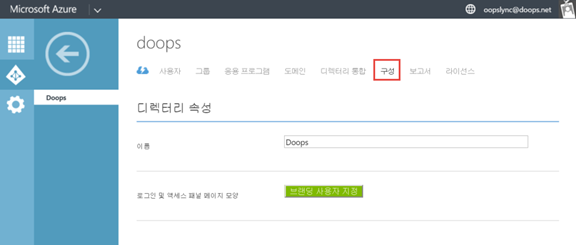
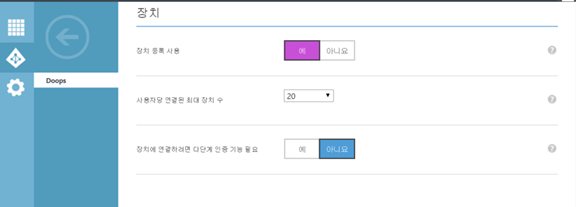
2. “Windows 10” – “Settings” – “정보” – “클라우드에 연결”을 클릭합니다.
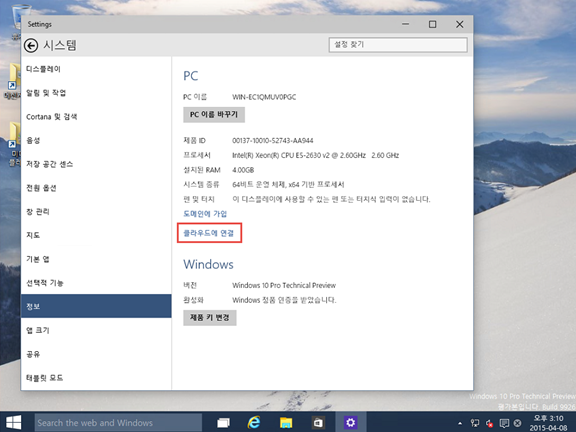
3. Continue를 클릭합니다.

4. Azure AD 계정정보를 입력하고 “로그인”을 클릭합니다.
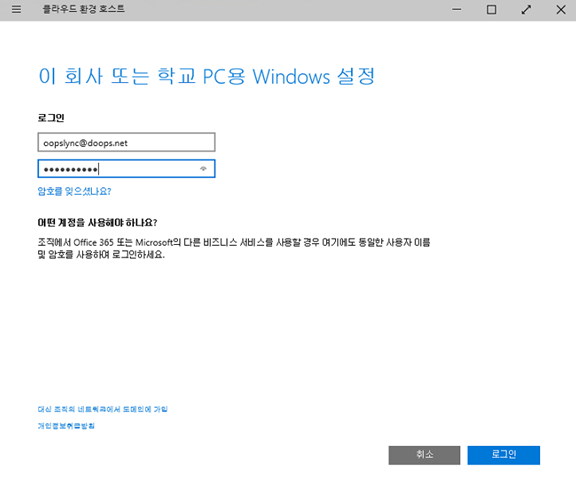
5. 오류내용이 발생하는데 무시하고 그냥 꺼도 됩니다.
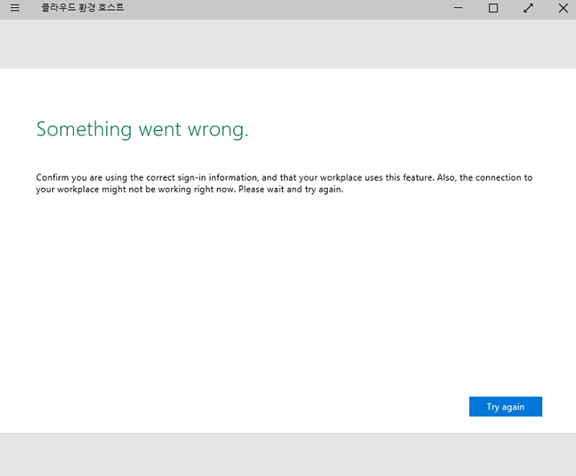
6. Azure AD에서 보면 “클라우드에 연결”한 컴퓨터 이름이 그대로 등록된 것이 확인 됩니다.
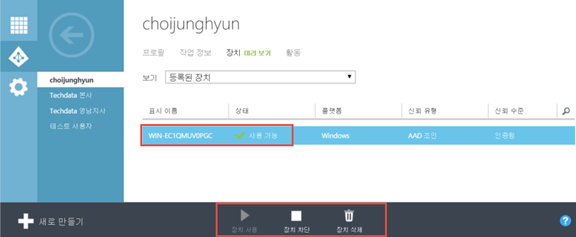
7. “보기” 옵션을 “사용자가 로그인한 장치 및 응용 프로그램 입니다”를 선택하면
AAD 프리미엄이 있어야 한다고 나타납니다. 장치에서 사용중인 응용프로그램까지 확인 하려면
유상서비스인 AAD 프리미엄이 있어야 한다고 보면 됩니다.
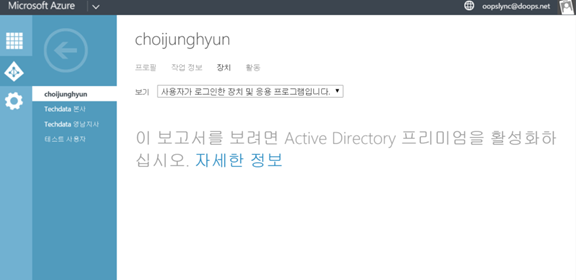
8. Windows 10에서 새로운 사용자로 로그인 하려고 하면 Azure AD에 로그인이 자동으로
나타나며 AAD 계정 정보를 넣고 로그인을 합니다.
(바로 로그인이 안될 경우 조금 기다렸다가 다시 해보면 됩니다.)
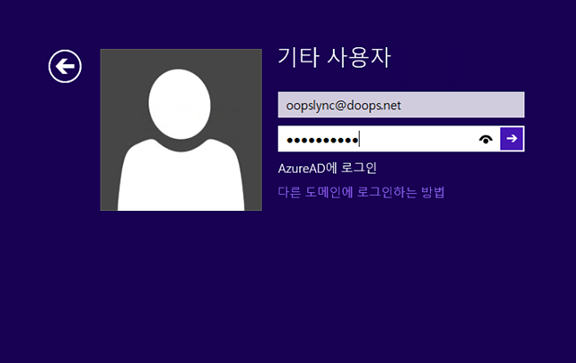
9. 정상적으로 로그인 되는 것이 확인 됩니다.
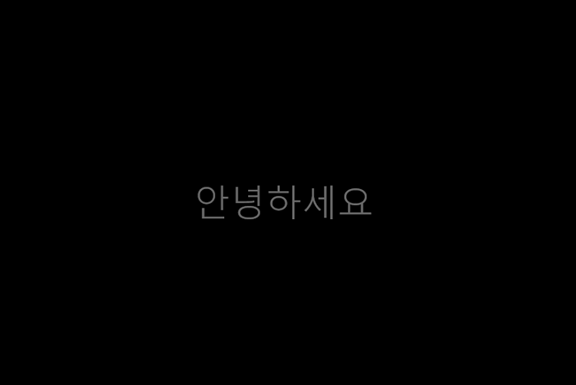
10. 로그인된 프로필에서 보면 기존 있던 도메인 조인 관련 메뉴가 사라진 것을 확인 할 수 있습니다.
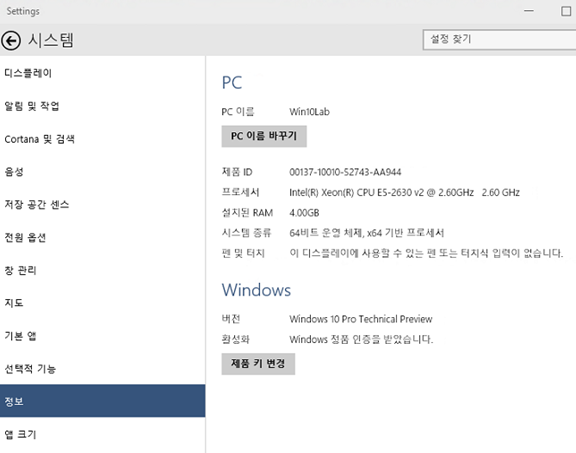
11. 여기서 볼 부분은 AAD에 Join 하고 컴퓨터 이름(HostName)을 변경하고 로그인을 하였지만 AAD 상에서는 변경이 되지 않는 것으로 확인됩니다.
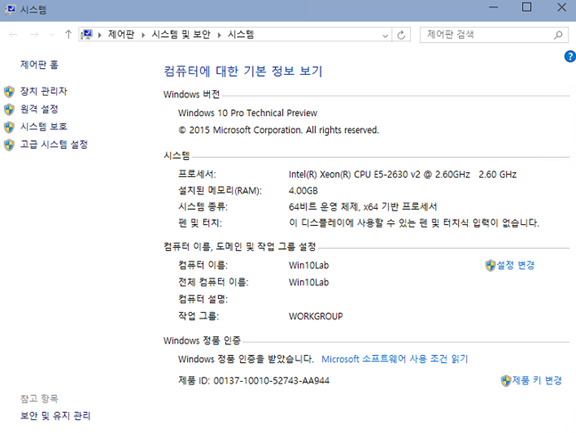
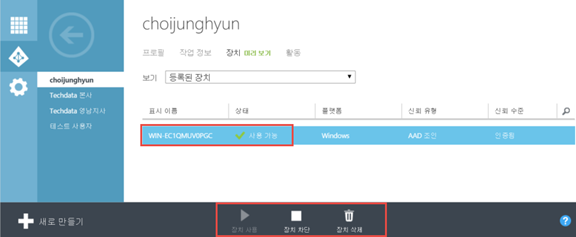
12. 접속 계정 정보를 보면 아래와 같이 Azure AD 계정의 프로필인 것이 확인됩니다.
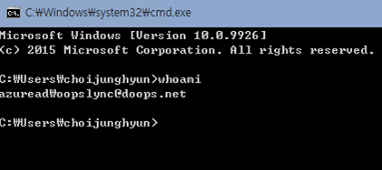
13. 이미 온프레미스 AD 서버에 로그인된 윈도우10의 경우 AAD Join 관련 메뉴가 없으며
“Leave the organization”으로 도메인 탈퇴 하는 메뉴만 있는 것을 확인할 수 있습니다.
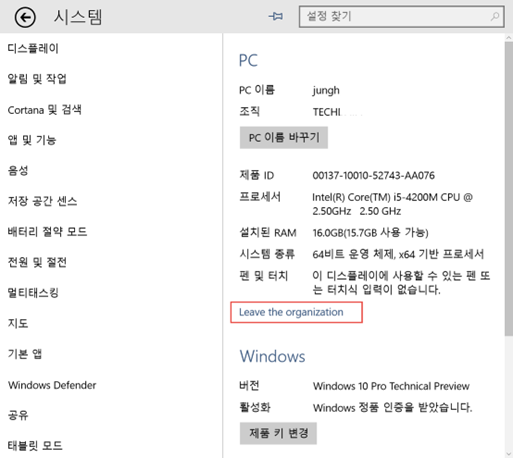
반대로 Azure AD에 로그인된 윈도우 10 에서는 온프레미스 도메인에 Join 및 로그인이 되는 것을 확인 할 수 있습니다.
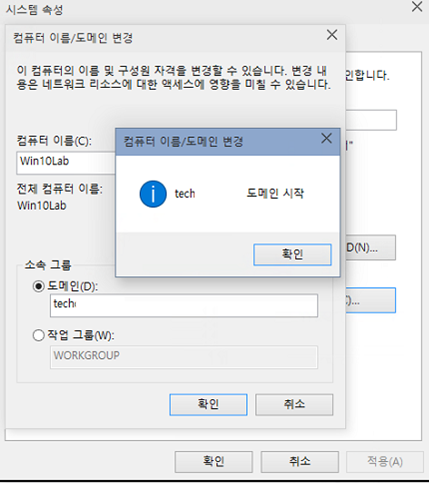
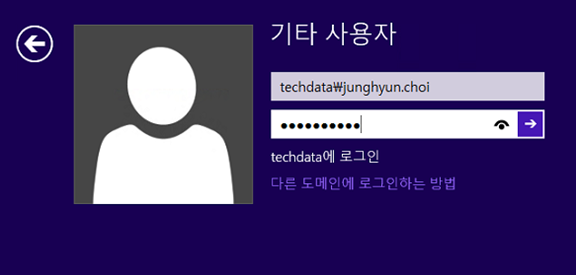
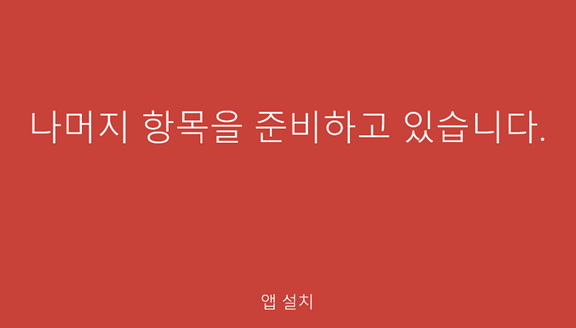
★ Azure AD 의 장지 차단 및 제거
1. AAD에서 장치를 차단하면 다음 동기화가 4시간이내에 발생한다는 내용이 확인됩니다.
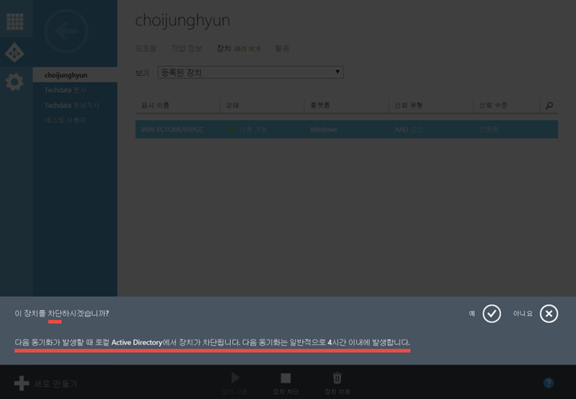
차단을 실행하면 실패된 것으로 오류가 나타납니다
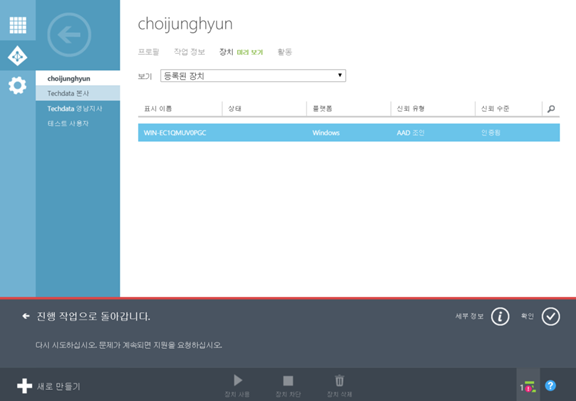
하지만 새로 고침을 하면 차단이 된 것으로 나타납니다.
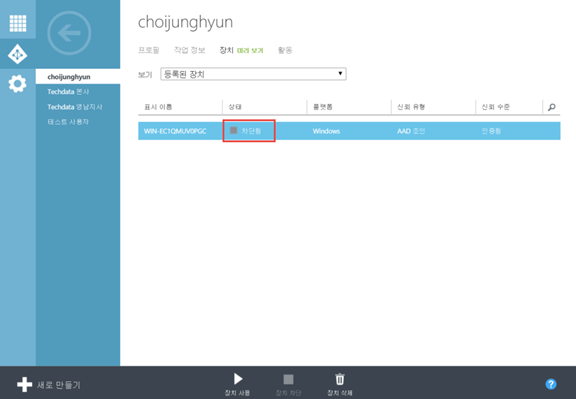
장치 삭제도 마찬가지로 4시간안에 동기화가 발생한다는 팝업이 나옵니다.
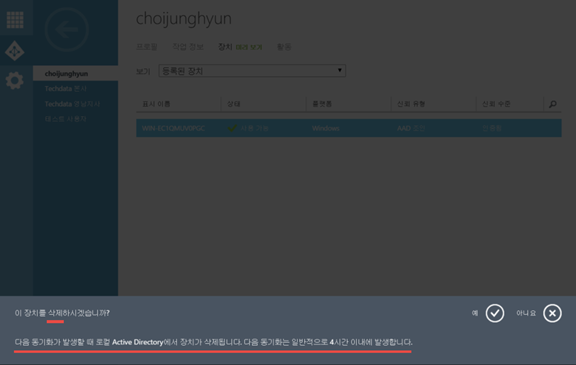
프리뷰 버전이라서 아직 사용하기에 다소 문제가 있는 것으로 보입니다.
★감사합니다★
![[Lab] AAD에 Win10 Cloud Domain Join – Preview](https://log.azureseeker.com/wp-content/uploads/2021/05/azure-olg-logo-old.png)